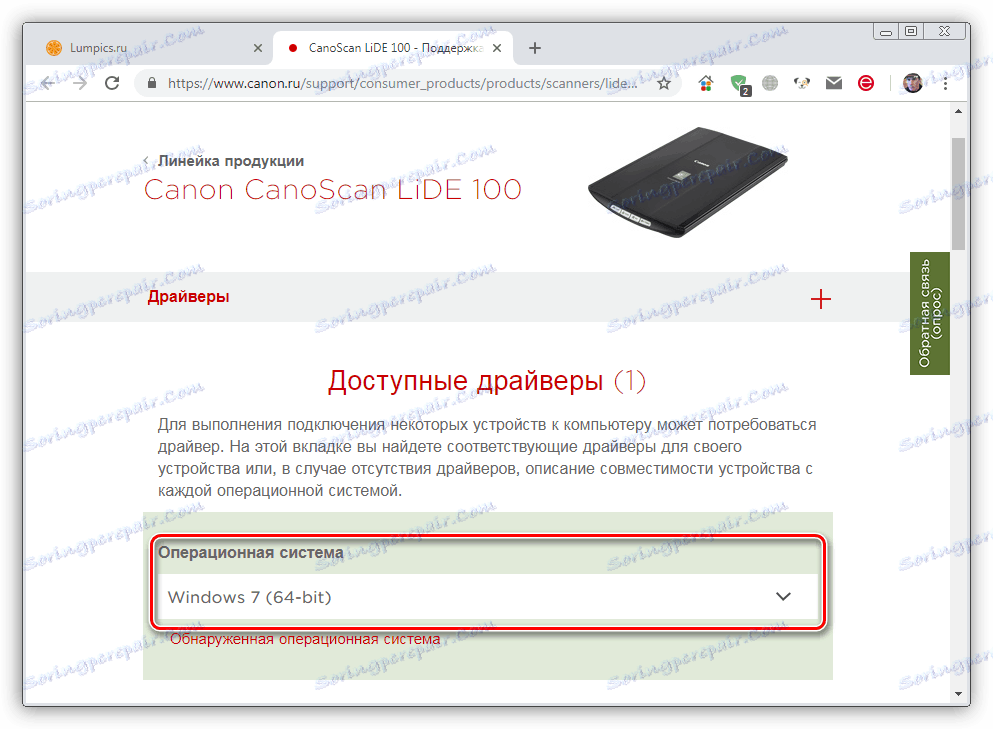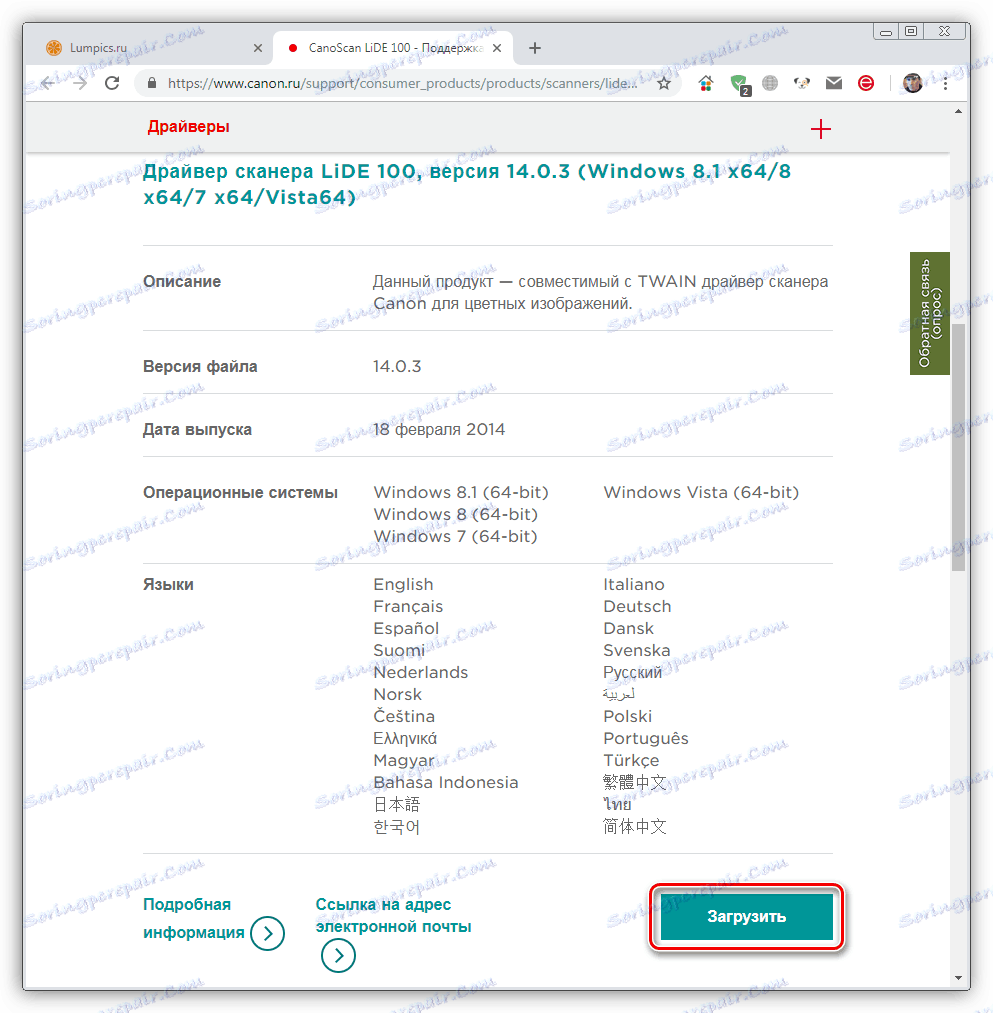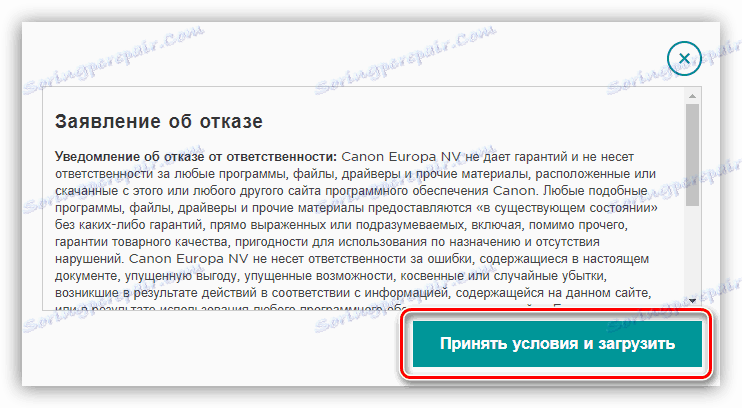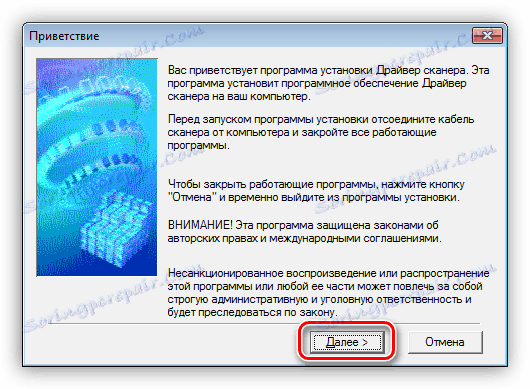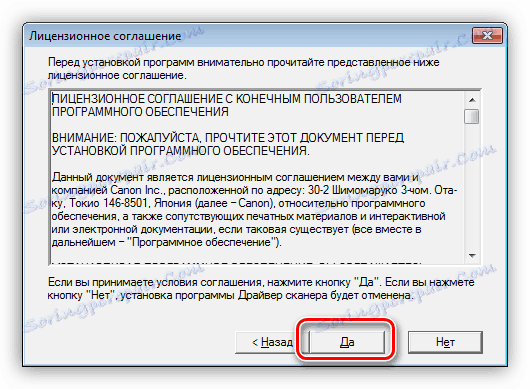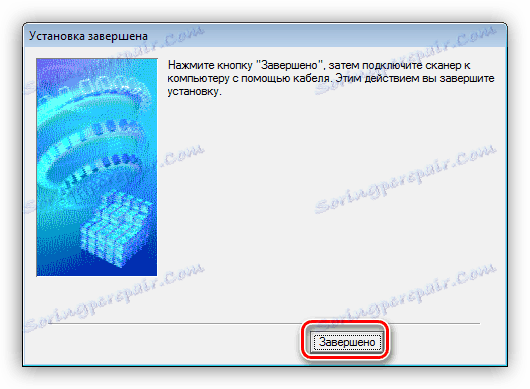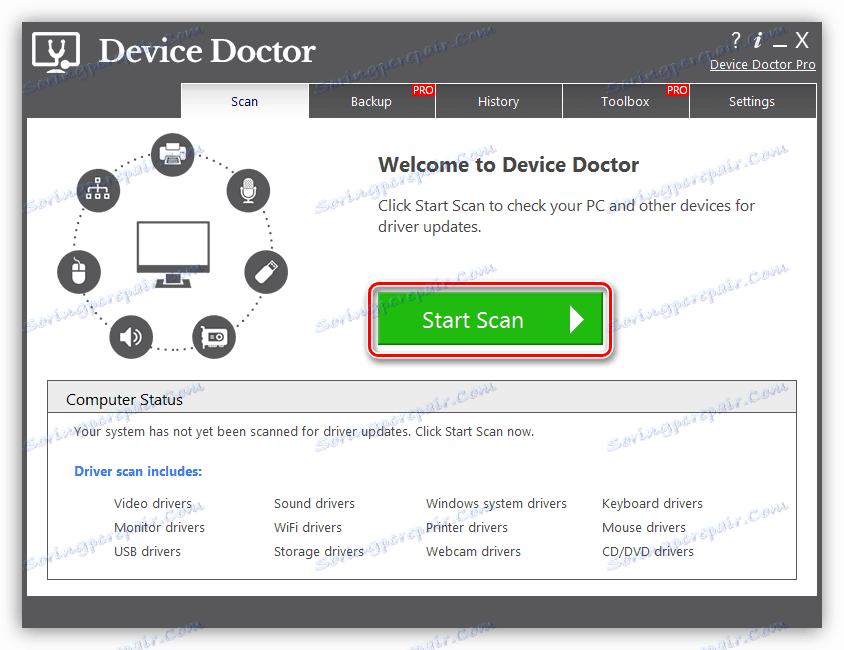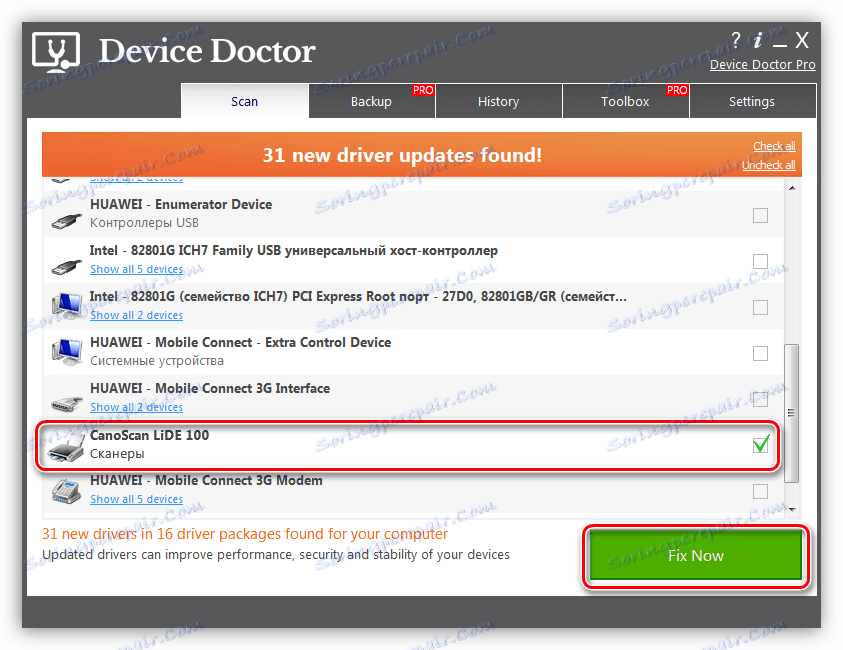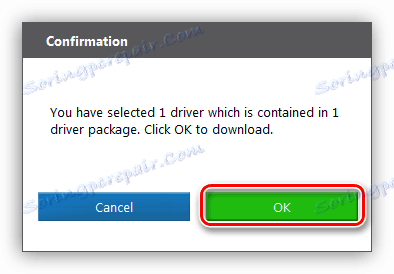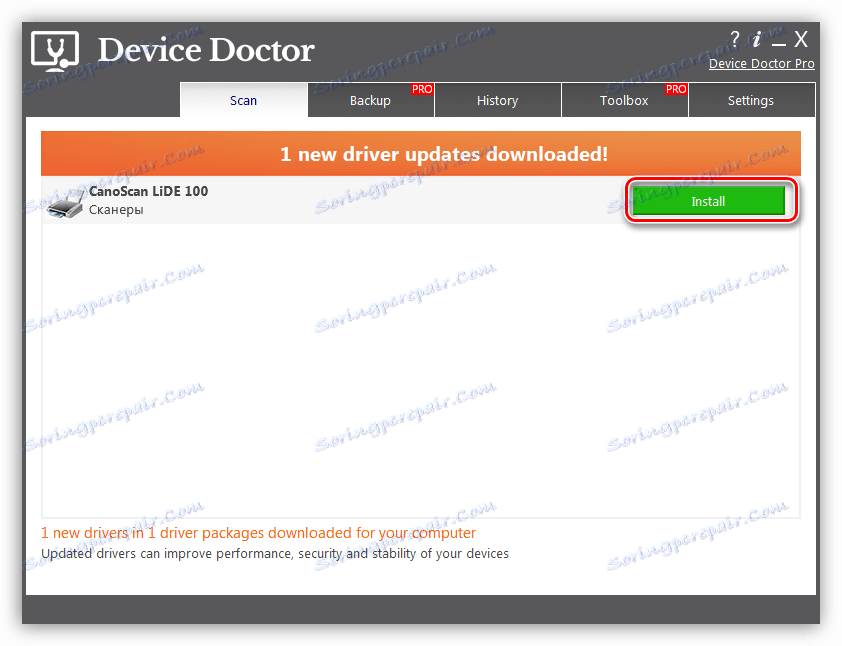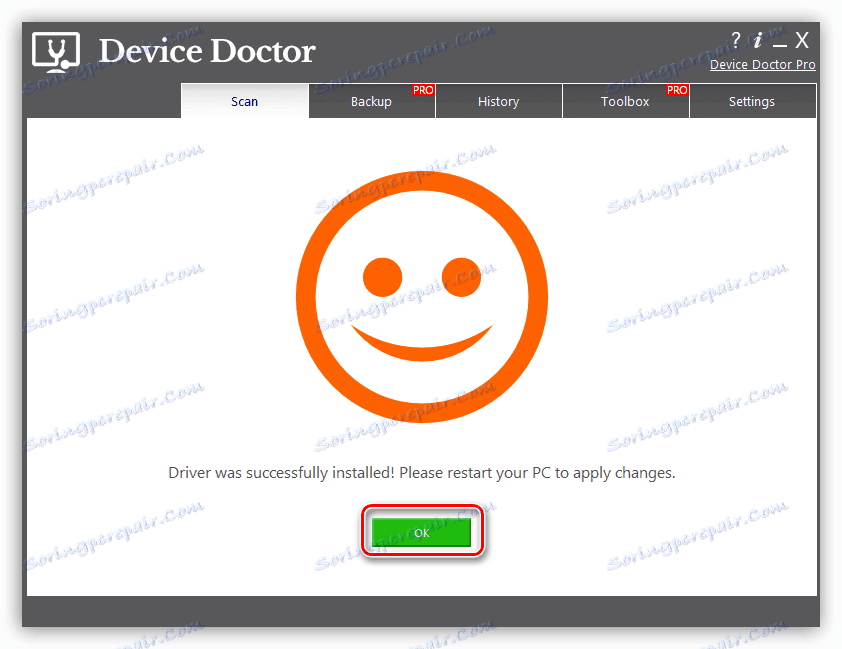اسکنر CanoScan LiDE 100 را دانلود و نصب کنید
برای اتصال و عملکرد صحیح هر دستگاه، حضور برنامه های درایور مربوطه در سیستم ضروری است. آنها ممکن است قبلا در سیستم عامل نصب شده یا توسط کاربر نصب شده باشند. ما این مواد را برای حل وظیفه یافتن و نصب نرم افزار برای اسکنر CanoScan LiDE 100 اختصاص خواهیم داد.
محتوا
دانلود و نصب نرم افزار CanoScan LiDE 100
روش هایی که در زیر ارائه می شود می توانند به صورت دستی و اتوماتیک تقسیم شوند. در اولین مورد، ما باید راننده را از سایت رسمی دانلود کنیم و آن را بر روی کامپیوتر نصب کنیم. روش های دستی نیز شامل کار با شناسه های دستگاه و ابزار سیستم می باشد. برای به روز رسانی خودکار درایور، می توانید از نرم افزار استفاده کنید.
روش 1: کانون رسمی صفحه
مهمترین و موثرترین راه برای به دست آوردن رانندگان برای محیطی، بازدید از وب سایت رسمی سازنده است. در اینجا ما می توانیم نسخه سیستم عامل ما را انتخاب کنیم، بسته ی مناسب را دانلود کنیم و سپس خودمان آن را بر روی کامپیوتر نصب کنیم.
به صفحه دانلود نرم افزار بروید
- ما پیوند را که در بالا ذکر شد را دنبال می کنیم و از لیست کشویی سیستم نصب شده روی کامپیوتر را انتخاب می کنیم. در شرایط عادی، سایت باید به طور خودکار این پارامتر را تعیین کند، اما این ممکن است همیشه اتفاق بیفتد.
![انتخاب سیستم در صفحه دانلود رسمی CanoScan LiDE 100]()
- بعد، برای درایور ما برای سیستم عامل ما جستجو خواهیم کرد و سپس بر روی دکمه دانلود کلیک کنید.
![دانلود درایور برای CanoScan LiDE 100 اسکنر از صفحه پشتیبانی رسمی]()
- شرایط مندرج در متن توافقنامه را قبول میکنیم.
![Disclaimer هنگام بارگیری اسکنر CanoScan LiDE 100 از وب سایت رسمی]()
- پنجره پاپ آپ بعدی فقط بسته است.
![یک پنجره با دستورالعمل برای پیدا کردن فایل راننده اسکنر CanoScan LiDE 100 دانلود شده برای مرورگر گوگل کروم]()
- پس از دانلود بسته، آن را به عنوان یک برنامه معمول اجرا کنید. ما تبریک می خوانیم و ادامه می دهیم
![پنجره نصب راننده برای اسکنر CanoScan LiDE 100 در ویندوز 7]()
- توافقنامه دیگری را قبول میکنیم، این بار مجوز، و منتظر پایان نصب هستیم.
![پذیرش توافقنامه مجوز هنگام نصب راننده برای اسکنر CanoScan LiDE 100 در ویندوز 7]()
- در پنجره آخر، روی دکمه «تکمیل شده» کلیک کنید.
![تکمیل نصب راننده برای اسکنر CanoScan LiDE 100 در ویندوز 7]()
روش 2: نرم افزار ویژه برای نصب رانندگان
بعدا، ما با نصب دستگاه نرم افزاری CanoScan LiDE 100 با کمک دستگاه Doctor در نظر گرفتیم. این نرم افزار شامل توابع برای بررسی ارتباط فایل ها موجود در سیستم، جستجو و نصب آنها بر روی کامپیوتر است.
همچنین ببینید: بهترین نرم افزار برای نصب درایورها
- ما اسکنر را به کامپیوتر وصل می کنیم و با استفاده از دکمه مناسب، چک را اجرا می کنیم.
![در حال اجرا یک اسکن سیستم برای پیدا کردن یک راننده برای اسکنر CanoScan LiDE 100 در Device Doctor]()
- کادرهای جعبه را در مقابل همه موقعیتها، به جز دستگاه ما، حذف می کنیم. این مورد ممکن است شامل نام سازنده (Canon) باشد، دارای امضای اسکنرها باشد یا به عنوان "دستگاه ناشناخته" نمایش داده شود. روی «اصلاح اکنون» کلیک کنید.
![انتخاب راننده اسکنر CanoScan LiDE 100 در برنامه Device Doctor]()
- قصد خود را با دکمه OK تایید کنید .
![تأیید یک به روز رسانی درایور برای اسکنر CanoScan LiDE 100 در Device Doctor]()
- دکمه را فشار دهید تا شروع به نصب شده در تصویر نشان داده شود.
![اجرای درایور برای CanoScan LiDE 100 Scanner در دستگاه Doctor]()
- پایان نصب با کلیک بر روی دکمه "OK" و راه اندازی مجدد دستگاه در صورت نیاز توسط برنامه (این خواهد شد در آخرین پنجره نوشته شده است).
![تکمیل نصب راننده برای اسکنر CanoScan LiDE 100 در برنامه Device Doctor]()
روش 3: شناسه دستگاه منحصر به فرد
کد کد هر دستگاه در سیستم است. این اطلاعات، منحصر به فرد بودن، به شما اجازه می دهد تا نرم افزار را بر روی منابع خاصی در شبکه جستجو کنید. اسکنر CanoScan LiDE 100 مربوط به شناسه زیر است:
USBVID_04A9&PID_1904

جزئیات بیشتر: جستجو برای رانندگان توسط شناسه سخت افزار
روش 4: ابزارهای سیستم عامل ویندوز
رانندگان اسکنرها می توانند با استفاده از ابزار سیستم نصب شوند. این شامل ویژگی به روز رسانی در مدیریت دستگاه و همچنین جادوگر نصب سخت افزار می باشد.
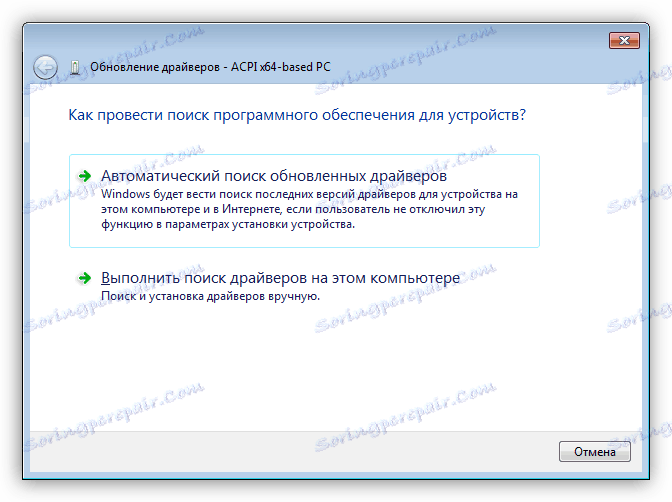
جزئیات بیشتر: نصب درایور توسط ابزار سیستم
این دستورالعمل ها ممکن است کار نکند اگر شما از ویندوز 10 و 8 استفاده می کنید.
نتیجه گیری
ما چهار راه را برای دانلود و نصب درایور برای CanoScan LiDE 100 از هم جدا کردیم. برای محافظت از خود از خطاهای نصب مختلف، فقط بسته های مربوط به bitness و نسخه سیستم عامل خود را انتخاب کرده و در هنگام استفاده از نرم افزار خاص، به یاد داشته باشید که هر اتوماسیون کاهش قابلیت اطمینان. به همین دلیل اولویت این است که به سایت رسمی مراجعه کنید.